Androidリモート操作の事前準備
(図1)

スキンとは
端末の画面をコンソールに映して、コンソールで端末を操作することを端末のリモート操作と呼びます。
「端末画面をリモート操作」を参照ください。
端末のモデルに依っては、操作のためのボタンが、画面の外枠フレームの下辺にある場合があります。 (図1)が、その例です。 これらのハードウェアボタンを、スクリーン画像と一緒に、コンソールに表示することができます。コンソールでこれらのボタンをクリックすることで、 端末と同じような操作ができます。 この外枠フレーム画像ファイルを、MobiControlでは、スキンと呼びます。契約をしている端末メーカーのモデルのスキン画像のデータベースが、SOTI のクラウドサービスに格納されています。 これをMobiControlサーバにダウンロードしておきます。 現在、契約済の端末メーカーは、約300社あります。スキンの選択
(図2)を表示します。(図2)の表示方法は、Android端末&グループの詳細設定を 参照ください。(図2)
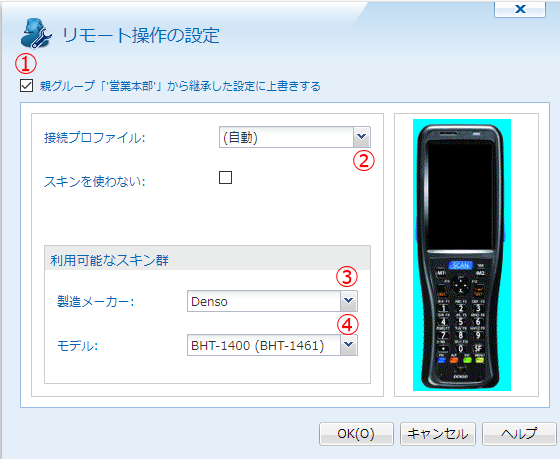
- (図2)の① にチェックを入れます。
「リモート操作の設定」は、端末グループ単位で行います。 端末グループは階層構造になっています。上位の端末グループに所属する端末モデルと、今、設定しようとしている端末グループの端末モデルが異なる場合に ここにチェックを入れます。- (図2)の③ をプルダウンすると、端末メーカーのリストが現れます。当該端末グループに登録した端末メーカーの名前を選択します。
- (図2)の④ をプルダウンすると、端末モデルのリストが現れます。当該端末グループに登録した端末モデルを選択します。
通信回線
(図2)の② をプルダウンします。(図3)のような、通信回線のリストが現れます。(図3)
(図3)では、(自動)の設定のままにしておきます。リストの中の、どの選択肢を選択しても、現在接続中の通信回線経由で、リモート操作(リモート表示)は、開始されます。
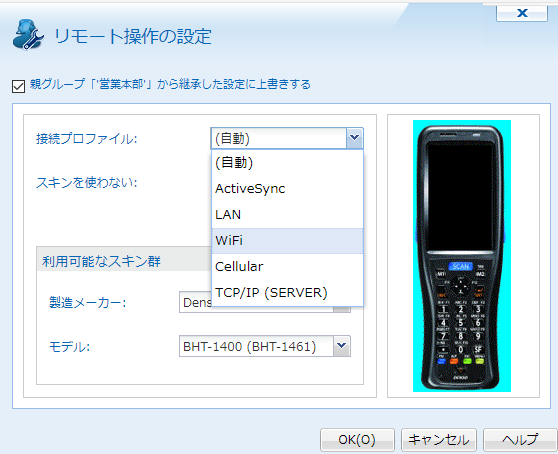
端末の設定モードとリモート画面操作
リモート画面操作、またはリモート画面表示を開始するには、該当端末を選んでから、「リモート操作」のボタンをクリックします。次の設定モードの端末に対しては、リモート画面操作ができます。
Android Enterprise Profile Owner Mode の端末に対しては、リモート画面表示 のみができます。 Android Enterprise Device Owner Modeのリモート画面操作では、次の様に、2つの異なる操作仕様があります。
- Android Plus
- Android Enterprise Device Owner Mode
操作仕様 端末の条件 コンソールキーボードを使って、端末画面に文字入力ができるか? スキンが用意されているか? A A1. デバイスプラグインをインストールした端末 可能 多くの機種で用意されている A2. Samsung製の一部機種 用意されている B A1. A2. 以外の機種
アクセシビリティサービスを利用不可能 一部機種を除き用意されていない
- デバイスプラグインのインストール、またはバージョンアップに関しては、「プラグインのインストール」を参照ください。
- お手元の機種に対し、デバイスプラグインが、用意されているかどうかを知るには、 「Android Enterpriseのプラグインがあるかどうかのチェック」を参照ください。
- アクセシビリティサービスを、利用してのリモート画面操作を設定する方法は、「Android Enterprise端末のリモート画面操作を可能にする」を参照ください。
- Android Enterprise Device Owner Mode と Android Enterprise Profile Owner Mode の違いについては、 「初期化をしないで、Android Enterpriseをセットアップ」を参照ください。
- アクセシビリティサービスを利用できる、Android OSバージョンは、Android7以上です。 従って、Android6.x で、デバイスプラグインが用意されてない機種の場合、リモート画面操作ができません。リモート画面表示は可能です。
Android6.xで、デバイスプラグインが用意されていなくても、Android Plusとして設定すれば、リモート画面操作は可能です。